升级到Windows11后,许多用户发现右键菜单变得简洁,只显示常用功能,如“复制”“粘贴”“重命名”等,而“属性”“发送到”等选项需要点击底部的“显示更多选项”才会出现。很多win10升级过来的用户不习惯这样的操作,下面就将为大家详细介绍win11显示更多选项怎么设置的三种方法,帮助大家快速完成设置。

方法一:通过注册表恢复Win10式右键菜单
1、打开注册表编辑器
按下Win+R,输入regedit,回车进入注册表编辑器。
2、找到以下路径:
HKEY_CURRENT_USER\Software\Classes\CLSID\
3、创建新的键值
右键点击“CLSID”→新建→项(Key),命名为:
{86ca1aa0-34aa-4e8b-a509-50c905bae2a2}
然后右键点击该项→新建→项(Key),命名为:
InprocServer32
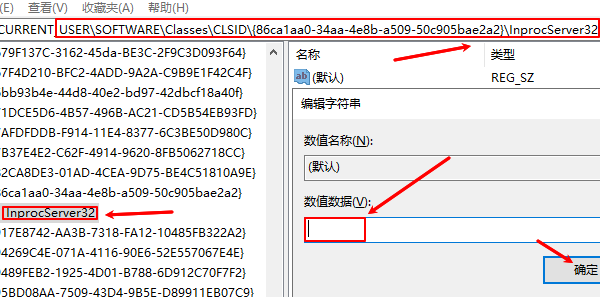
选中“InprocServer32”,双击右侧的“默认”项,将数值数据留空(确保为空),然后点击“确定”。
4、重启资源管理器
按下Ctrl+Shift+Esc打开任务管理器,找到“Windows 资源管理器(Explorer)”,右键点击并选择“重新启动”。
此时右键菜单将恢复为Win10经典样式,直接显示所有选项,无需再点击“显示更多选项”。
方法二:通过“驱动人生”一键设置右键菜单
对于普通用户来说,修改注册表存在一定风险,一旦误操作,可能造成系统异常或右键功能丢失。为了更安全、快速地解决“显示更多选项”问题,建议使用专业系统管理工具“驱动人生”。软件不仅能自动识别驱动、优化电脑性能,还提供了实用的系统工具模块,其中就包含右键菜单管理功能。具体操作步骤如下:

 好评率97%
好评率97%  下载次数:4652582
下载次数:4652582 1、下载安装打开“驱动人生”切换到【系统优化】界面点击“立即检测”软件便会自动扫描当前系统存在的问题;
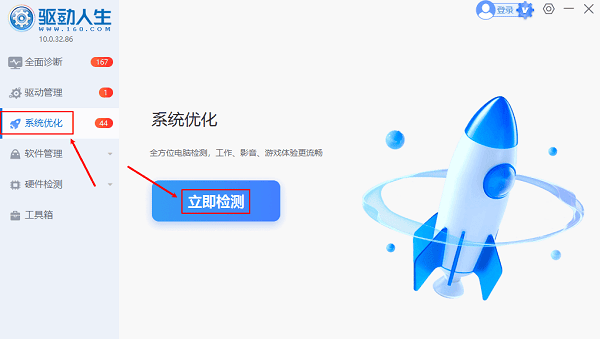
2、在【系统优化】扫描结果页面滑动找到“建议对电脑的右键菜单进行个性化配置优化”点击“查看详情”界面,便可以看到右键菜单设置。
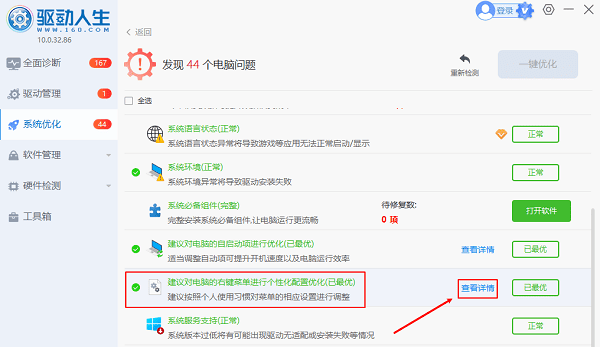
3、用户根据自身需要选择“文件右键管理”或“桌面右键管理”界面下的项目进行开关设置即可。
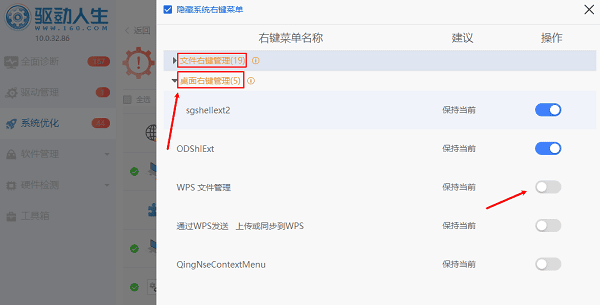
重启资源管理器后即可立即生效。这种方式不仅安全,还能在后续Windows更新后自动检测右键菜单状态,确保设置不会被系统还原。
方法三:使用命令行快速修改
如果你不熟悉注册表操作,也可以使用命令行快速设置。
1、打开命令提示符(管理员模式)。
2、输入以下命令并执行:
reg add "HKCU\Software\Classes\CLSID\{86ca1aa0-34aa-4e8b-a509-50c905bae2a2}\InprocServer32" /f /ve

3、执行完毕后,重启电脑或资源管理器即可生效。
如果想要恢复Win11默认菜单,可以删除该键值:
reg delete "HKCU\Software\Classes\CLSID\{86ca1aa0-34aa-4e8b-a509-50c905bae2a2}" /f
常见问题与注意事项
1、设置后无效怎么办?
若修改后右键菜单仍未变化,可尝试重启电脑或注销账号再登录。
2、更新Win11后菜单又变回去了?
系统更新可能重置注册表项。此时可再次运行“驱动人生”进行修复。
3、会影响系统安全或性能吗?
修改仅影响菜单显示逻辑,不会对性能或安全性产生影响。
Win11的“显示更多选项”设计虽然更现代,但对于习惯传统操作的用户而言,确实增加了操作步骤。建议普通用户优先选择“驱动人生”自动设置方式,不仅高效安全,还能避免繁琐的系统操作。



